
İçindekiler:
- Yazar John Day [email protected].
- Public 2024-01-30 13:19.
- Son düzenleme 2025-01-23 15:13.
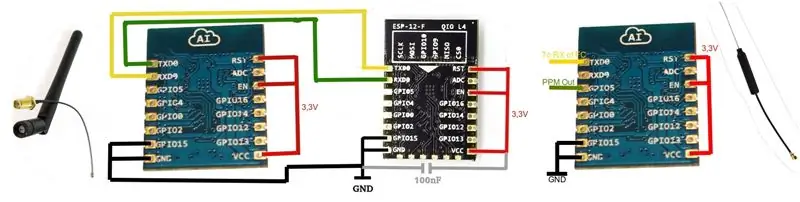
Bir süre önce Wifi PPM denetleyicimi yayınladım. Oldukça iyi çalışıyor. Sadece menzil biraz kısa. Bu sorun için bir çözüm buldum. ESP8266, ESPNOW adlı bir modu destekler. Bu mod çok daha düşük seviyede. Bağlantıyı çok kolay koparmaz ve bağlantı koptuğunda hemen tekrar bağlanır.
Üç ESP8266 kullanıyorum. Biri ESPNOW alıcısı, diğeri ESPNOW göndericisi ve üçüncüsü ise bağlanabileceğiniz erişim noktası. Üçüncüsü gerekli çünkü ESPNOW gönderici aynı anda bir erişim noktası olamaz. Daha iyi menzil elde etmek için bazı antenler de ekledim.
Doğrudan alıcıda ikinci bir erişim noktası vardır. Buna bağlanırsanız, eski WifiPPM projesiyle aynı şeye sahip olursunuz.
Ayrıca MSP protokol alıcısı için destek ekledim. Bu, MultiWii, Betaflight, Cleanflight ve diğer birçok uçuş kontrolörü tarafından desteklenen "MultiWii Seri Protokolü"dür.
Adım 1: Parça Listesi




Her türden üç ESP8266 modülüne ihtiyacınız var. Ama en iyi aralığı istiyorsun. Bu yüzden antenli ESP8266 modüllerini kullanmanızı öneririm. Antensiz de çalışır. Aşağıdaki parçaları kullanıyorum:
2 x ESP07 (anten konnektörlü ESP8266 modülü)
1 x ESP12
Alıcı tarafında 1 x 3dBi Mini Anten I-PEX U. FL IPX
Gönderici tarafında 1 x ESP8266 2, 4 / 5 GHz 3dbi Wlan Wifi Anten SMA Stecker / erkek + I-PEX Adaptörü
Tüm ESP8266 modülleri için 3, 3 V güç kaynağı
Ayrıca Arduino IDE'li bir PC'ye ihtiyacınız var: https://www.arduino.cc/en/Main/SoftwareESP8266 Arduino IDE desteği. Şu talimatları izleyin: https://learn.sparkfun.com/tutorials/esp8266-thin…Arduino için Websocket kütüphanesi:
2. Adım: Eskizleri İndirin ve Flashlayın
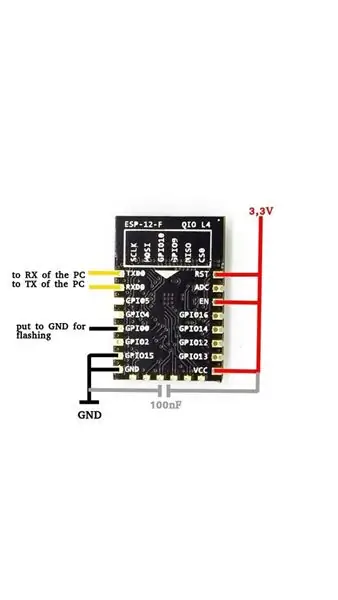
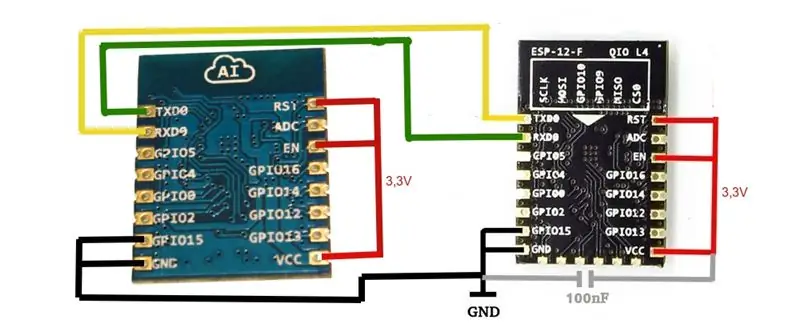
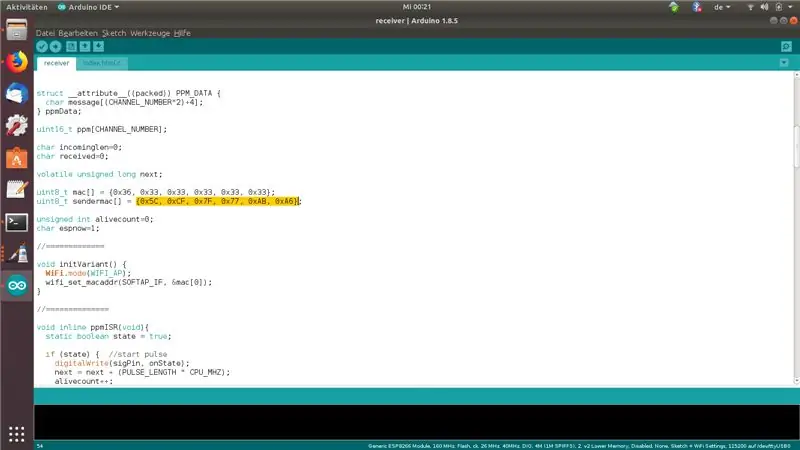
Skeçleri buradan indirebilirsiniz.
Dosyayı açın. Üç klasör vardır: Master-AP, Sender, Receiver
Master-AP: Erişim noktasının çizimidir. Çizimi arduino IDE ile açın. Araçlar menüsünde CPU frekansını 160 MHz'e ayarlayın ve çizimi ESP12'ye yükleyin.
Gönderen: Bu, MSPNOW göndereni için taslaktır. CPU frekansını 160 MHz'e ayarlayın ve ESP07'den birine yükleyin.
Flaş için ESP8266 modülünün nasıl bağlanacağını ilk resimde görebilirsiniz.
Şimdi ESP12'yi (Erişim noktası) ve Gönderici ESP07 seri portlarını ve güç bağlantılarını (ikinci resim) bağlayın:ESP12 VCC -> ESP07 VCCESP12 GND -> ESP07 GNDESP12 TX -> ESP07 RXESP12 RX -> ESP07 TX
Her iki modülü de başlatın ve "Long-Range-WifiPPM/MSP" erişim noktasına bağlanın. Şifre "WifiPPM/MSP"
Bir tarayıcı açın ve 192.168.4.1 IP adresini açın. Kontrol web sitesi görünecektir. "Wifi Bilgisi" düğmesine tıklayın. Gönderici MAC ve alıcı MAC ile bir mesaj kutusu görünecektir.
Arduino IDE'de alıcı çizimini açın. "uint8_t sendermac = {0x5C, 0xCF, 0x7F, 0x77, 0xAB, 0xA6}" satırını değiştirin; (üçüncü resim) web sitesinde görüntülenen gönderen Mac adresine. Alıcı Mac iyi durumda olmalıdır. CPU frekansının 160 MHz olarak ayarlandığından emin olun ve çizimi ikinci ESP05'e yükleyin.
Adım 3: Alıcıyı Flight Controller'a bağlayın ve Cleanflight'ı kurun


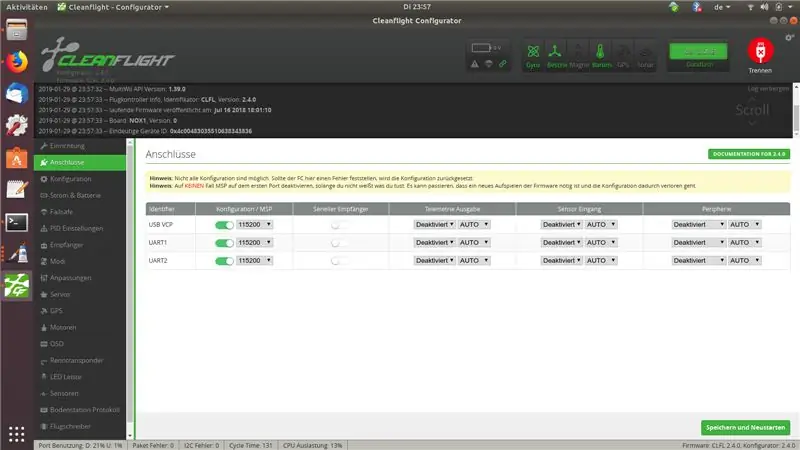
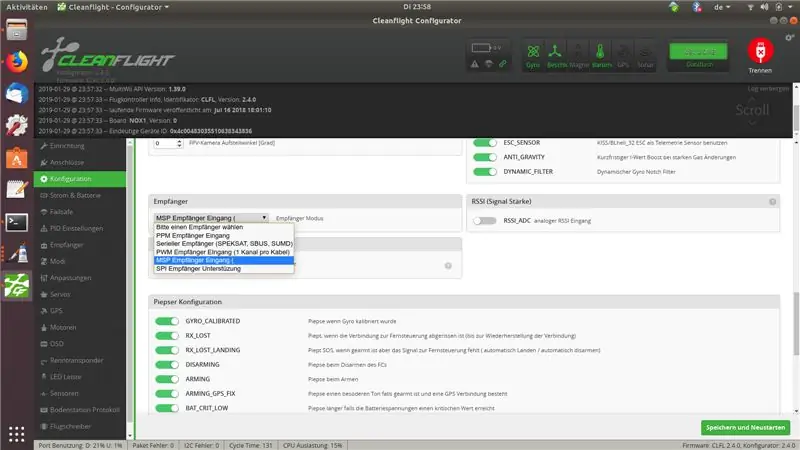
Şimdi alıcıyı uçuş kontrol cihazına bağlayın. Uçuş kontrol cihazınız en az 200 mA'lik 3, 3 Volt çıkışa sahip olmalıdır. Değilse, ek bir 3, 3V voltaj regülatörüne ihtiyacınız var.
ESP'nin GND'sini uçuş kontrolörünün GND'sine bağlayın. ESP'nin VCC'sini uçuş kontrolörünün 3, 3V'sine veya ek 3, 3V voltaj regülatörüne bağlayın.
PPM çıkışını veya seri MSP çıkışını kullanabilirsiniz.
MSP çıkışı için, ESP8266'nın TX'ini uçuş kontrol cihazınızın herhangi bir seri portunun RX'ine bağlayın. (Resim 1)
PPM çıkışı için ESP8266'nın GPIO5'ini uçuş kontrolörünün PPM girişine bağlayın. (Resim 1)
ESP'yi bağladıktan sonra uçuş kontrol cihazını çalıştırın ve cleanflight'ı açın. Cep telefonunuzla "WifiPPM/MSP" erişim noktasına bağlanın. Şifre "WifiPPM/MSP"
MSP için: Portlar sekmesini açın ve MSP'yi ESP8266'ya bağladığınız seri Port'a ayarlayın (Resim 2). Kaydedin ve yeniden başlatın. Konfigürasyon sekmesine gidin ve alıcıyı "MSP seri alıcı" olarak ayarlayın(Resim 3). Kaydet ve yeniden başlat.
PPM için: Konfigürasyon sekmesine PPMGo'nun nasıl kurulacağını uçuş kontrol cihazınızın kılavuzunu okuyun ve alıcıyı "PPM alıcısı" olarak ayarlayın (Resim 4). Kaydet ve yeniden başlat.
Sonraki kurulum her iki alıcı için de aynıdır: Alıcı Sekmesine gidin. Kanalları "RTAE1234" olarak ayarlayın (Resim 5/Video). Kurulumu kaydedin.
Şimdi akıllı telefonunuzda bir tarayıcı açın. 192.168.4.1 sitesini açın (Resim 6). Şimdi denetleyiciyi kontrol edebilirsiniz.
Çalışıyorsa, iki gönderici ESP8266'yı başlatın. "Uzun Menzilli WifiPPM/MSP" Erişim noktasına bağlanın. Şifre "WifiPPM/MSP"dir. 192.168.4.1 web sitesini tekrar açın. Çalışıyorsa cleanflight'ta tekrar kontrol edin.
Antenleri ESP07 modüllerine bağlayın.
4. Adım: Biraz Daha Bilgi
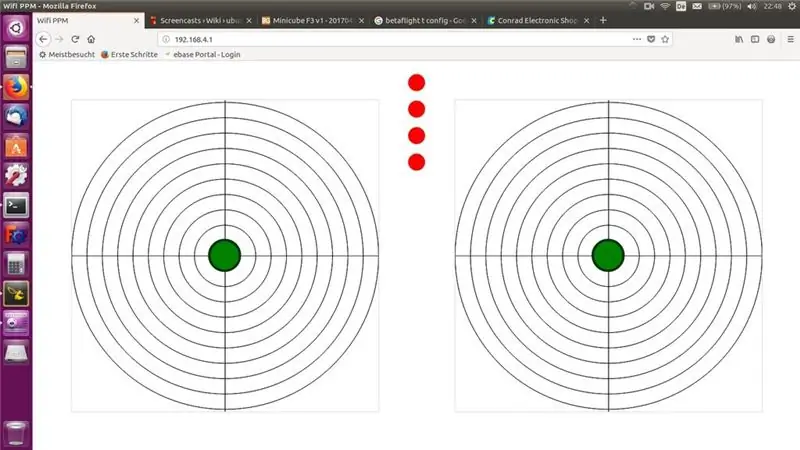
Normal çalışmada iki erişim noktası vardır. "WifiPPM/MSP" erişim noktası, önceki WifiPPM projesine benzer. Uzun menzilli bağlantıya ihtiyacınız olmadığında herhangi bir ek modül bağlamadan sadece hızlı bir uçuş yapmak istiyorsanız kullanabilirsiniz. "Uzun Menzilli WifiPPM/MSP"ye bağlanırsanız, uzun menzilli denetleyici kontrolü ele alır.
Belki "uzun menzil"in ne kadar uzun olduğunu bilmek istersiniz. Aslında pek bilmiyorum. En az birkaç yüz metre. Ama şu ana kadar test edemedim. Komple dairemde bağlantı kopmuyor.
Telemetri verileri için bir arka kanal yapabileceğimi düşündüğüm için MSP kontrolünü ekledim. Ama bu asla istikrarlı çalışmadı. Her neyse, MSP protokolü ppm'den daha doğrudur çünkü zamanlamaya çok fazla bağlı değildir. Belki de seri portta yoğun trafik olduğu için yavaş uçuş kontrolörlerinde sorun çıkarmaktadır. Noxe F4 uçuş kontrol cihazım ile sorunsuz çalışıyor.
Herhangi bir yapılandırma sorununuz varsa, eski WifiPPM projesine bakın.
Önerilen:
HC-12 Uzun Menzilli Mesafe Hava İstasyonu ve DHT Sensörleri: 9 Adım

HC-12 Uzun Menzilli Mesafe Hava İstasyonu ve DHT Sensörleri: Bu derste iki dht sensörü, HC12 modülleri ve I2C LCD Ekran kullanarak uzak uzun mesafe meteoroloji istasyonu yapmayı öğreneceğiz.Videoyu İzle
Uzun Menzilli Kablosuz Sıcaklık ve Titreşim Sensörlerine Başlarken: 7 Adım

Uzun Menzilli Kablosuz Sıcaklık ve Titreşim Sensörlerine Başlarken: Bazen titreşim birçok uygulamada ciddi sorunların nedenidir. Makine milleri ve yataklarından sabit disk performansına kadar, titreşim makine hasarına, erken değiştirmeye, düşük performansa neden olur ve doğruluk üzerinde büyük bir darbeye neden olur. İzleme
IoT- Ubidots- ESP32+Uzun Menzilli-Kablosuz-Titreşim-Ve-Sıcaklık-Sensörü: 7 Adım

IoT- Ubidots- ESP32+Uzun Menzilli-Kablosuz-Titreşim-Ve-Sıcaklık-Sensörü: Titreşim, gerçekten motorlu araçlardaki makinelerin ve bileşenlerin bir ileri geri hareketi veya salınımıdır. Endüstriyel sistemdeki titreşim, bir zorluğun belirtisi veya nedeni olabilir veya günlük çalışma ile ilişkilendirilebilir. Örneğin, osci
Esp32-Ubidots-Kablosuz-uzun menzilli Sıcaklık-Ve-Nem: 6 Adım

Esp32-Ubidots-Kablosuz-uzun menzilli Sıcaklık-Ve-Nem: Bu derste, Sıcaklık ve nem sensörünü kullanarak farklı sıcaklık ve nem verilerini ölçeceğiz. Bu verileri Ubidots'a nasıl göndereceğinizi de öğreneceksiniz. Farklı uygulamalar için her yerden analiz edebilmeniz için
ESP8266 Kullanan Uzun Menzilli WiFi Tarayıcı: 6 Adım (Resimlerle)

ESP8266 Kullanan Uzun Menzilli WiFi Tarayıcı: Bu Talimatta, ev ağım için hangi kanalın en iyi olduğunu belirlemek için kullanılan pille çalışan taşınabilir uzun menzilli 2.5 bant WiFi tarama cihazı yapıyorum. Ayrıca hareket halindeyken açık WiFi erişim noktalarını bulmak için de kullanılabilir. Yapma maliyeti: Yaklaşık 25 dolar
